Info kplace.plala.jpから移設しました
Chromebook/復元編
作成日: 2015/02/21■目的
Chromebookのシステムを復元します。
DISKイメージはGoogleサイトからのダウンロードです。
■リカバリユーティリティ
リカバリユーティリティはChromebookを出荷状態に戻すためのリカバリメディアをUSBメモリやSDに作成します。
Chromebookでの作成にはChromebookリカバリユーティリティを使用します。
Win/Mac/Linux PCで作成の場合もChrome WebストアからChromebookリカバリユーティリティを入手できます。
* DISKイメージはGoogleサイトからのダウンロードです。
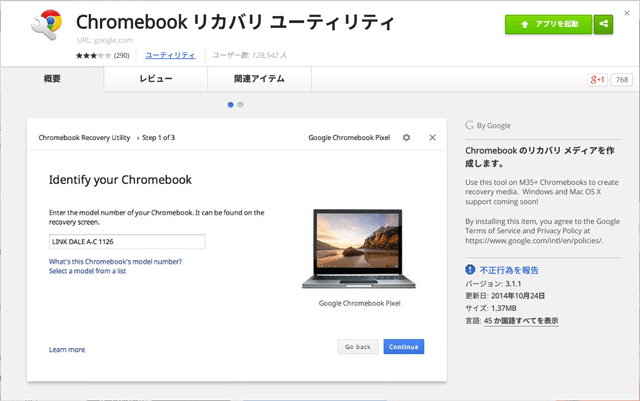
 「Chromebook
復元ユーティリティを使用する」はこちら
「Chromebook
復元ユーティリティを使用する」はこちら■リカバリメディア作成
Chromebookでリカバリメディを作成の手順です。
(1)[Chromebookリカバリユーティリティ]を起動します。
(2)[Chromebookの識別/モデルを選択]で[メーカー=xxxx][モデル=xxxx]を選択します。
(3)4GB以上のUSBメモリあるいはSDを本体に挿入し[使用するメディア=XXX(挿入したメディア)]を選択します。
* メディア内のデータは消去されるので注意ください。
(4)[今すぐ作成]で作成開始になります。
(5)ダウンロード/解凍/書込の処理を実行し数分で完成です。
■復元
「Chrome OS が存在しないか破損しています」メッセージなら、リカバリ メディアを差し込みます。
通常状態から復元の場合は[ESC+REFLESH+POWER]ボタンで復元モード開始になります。
復元が自動開始されて終了すると、リカバリ メディアを取り外すように促すメッセージが表示されます。
リカバリ メディアを取り外すと、Chromebook が自動的に再起動します。
 「Chromebookを復元する」はこちら
「Chromebookを復元する」はこちら■結果
Chromebookの復元で出荷状態に回復する方法を確認しました。
DISKイメージはGoogleのサイトからのダウンロードにつきPCでもリカバリメディアを作成可能です。
リカバリメディアの作成にはダウンロード/解凍を含めて約8分、復元は約3分と短時間で完了です。
復元後、アプリなどGoogleIDで同期が実行されますが解像度などは再設定が必要です。
WinPCと違い結果的にシステムのバックアップは不要です。

